-
win10专业版Internet Explorer 浏览器选项卡关上提示怎么还原?
- 发布日期:2018-07-24 作者:深度技术 来 源:http://www.sdgho.com
win10专业版Internet Explorer 浏览器选项卡关上提示怎么还原?
win10专业版internet Explorer 浏览器选项卡关上提示怎么还原?当你们在使用win10专业版操作系统中使用internet Explorer若打开了多个选项卡,关上窗口时会弹出一个提示框,询问“关上所有选项卡”还是“关上当前选项卡”,当你们将“总是关上所有选项卡”给勾上了,后果在关上许多选项卡时就没有提醒了,该如何还原?本文中winwin10主编给大家共享教程下internet Explorer 浏览器选项卡关上的操作办法!
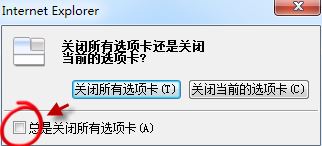
win10专业版internet Explorer 浏览器选项卡关上提示
1、打开ie浏览器,按一下“Alt+T”,单击“internet 选项”。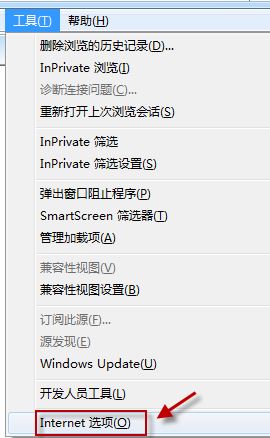
2、接着在“选项卡”一栏,单击“配置”按钮。
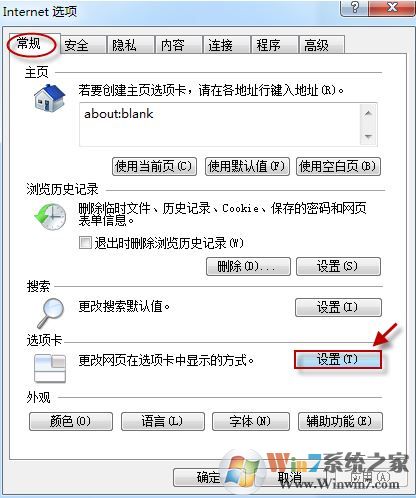
3、然后打开“选项卡浏览配置”窗口后,勾选“关上多个选项卡时发出警告”。
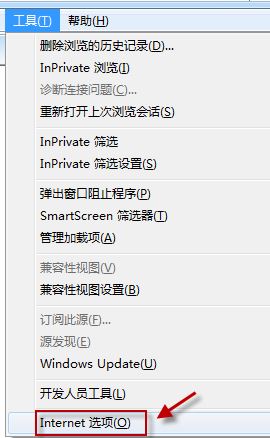
4、最后点击“确定”保存并关上配置窗口。
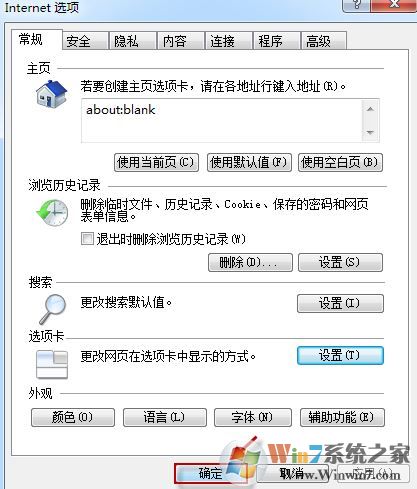
上述就是winwin10主编给大家带来的internet Explorer 浏览器选项卡关上提示怎么还原的全面操作办法!
猜您喜欢
- 曝料win7 Rs2预览版14910将在本周晚些时…04-12
- Win10系统输入经常按一下键盘就出来许多…09-29
- win10火狐建立安全连接失败如何办?建立…01-08
- 联想杀毒下载|联想杀毒软件|绿色版v1.645…05-18
- 处理电脑:IP地址与网络上的其他系统有冲…07-09
- win10系统使用小技巧(附全面介绍)03-24
 深度系统Win10 32位 大神装机版 v2020.05
深度系统Win10 32位 大神装机版 v2020.05 系统之家最新64位win7高效特快版v2021.11
系统之家最新64位win7高效特快版v2021.11